许多人喜欢以视频的形式记录难忘的时刻。为了与朋友分享快乐或重温美好时刻,您可能想随时观看视频。但您需要做的第一件事是将视频从 PC 传输到 Android。
怎样才能做到毫不费力呢?一般来说,视频是大文件,您无法快速传输它们。幸运的是,今天的帖子重点讨论从计算机到 Android 设备的视频传输,并介绍了 6 种有用的方法。我们相信这会节省您的时间。
尽管有视频、电影和电视节目,您仍可以将它们无缝传输到 Android 手机。

为了快速将视频从计算机传输到手机,这款 Android 视频传输软件 - Samsung Messages Backup为您提供专业的传输服务。它可以帮助您通过几个步骤将视频从计算机导入到 Android 手机/平板电脑。此外,它还支持一键或选择性地 将视频从 Android 传输到 PC 。
- 使用 USB 线或 Wi-Fi 将视频从计算机传输到 Android。
- 您可以导入不同格式的视频,如MP4、AVI、3PG、FLV等。
- 一键将您的 Android 视频和其他文件备份到计算机。
- 传输计算机上的联系人、通话记录、短信、音乐、照片和文档。
- 在电脑上安装和卸载Android手机的应用程序。
- 管理电脑上的各种文件,包括编辑、删除、添加、移动、复制等。
此外,该视频传输工具与大多数Android设备高度兼容,包括Samsung Galaxy S23/S22/S21/S20/S10/S9/S8/S7、Sony Xperia 1 IV/Xperia 5 IV/Xperia 10 IV/Xperia Pro-I /Xperia 1 III/Xperia 5 III/ Xperia 10 III、华为、谷歌、小米、OnePlus、中兴等。
下面免费下载 Android 视频传输软件。
步骤 1. 在计算机上安装程序
请在计算机上下载并安装该程序。然后启动它并选择“ Android Assistant ”模块。
步骤 2. 将 Android 连接到 PC
接下来,用USB线建立Android设备和电脑的连接,并在手机上启用USB调试模式。它会快速识别您的设备。

步骤 3. 将视频传输到手机上
此后,请选择顶部菜单上的“视频”类别和“添加”图标。请选择您想要在计算机上播放的视频。它将轻松地将它们传输到您的 Android 设备。

也可以看看:
如果您想知道如何通过 Wi-Fi 将文件从 Android 传输到 PC ,请不要错过这篇文章。它会告诉你你想要什么。
正在寻找一个有效的工具来检索从小米手机中删除的视频?不用担心。本指南可以帮助您。
蓝牙在传输文件方面仍然有效。只要您的电脑和Android手机都支持蓝牙功能,您就可以随时通过蓝牙将电脑上的视频发送到手机上。但是,如果您的视频很大,则传输会花费大量时间。
步骤 1. 打开蓝牙
首先,请打开计算机上的蓝牙功能:单击“开始”>“设置”>“设备”>“蓝牙和其他设备”选项,然后启用蓝牙。

步骤 2. 配对蓝牙
- 然后激活 Android 手机上的蓝牙:转到“设置”应用程序 >“蓝牙”选项。
- 确认它们处于可发现模式。当您的设备出现在可用设备的搜索列表中时,请选择它并单击“配对”图标以进行连接。
步骤 3. 将视频发送到 Android
- 之后,点击“通过蓝牙发送或接收文件”>“发送文件”图标,然后选择您的 Android 设备,点击“下一步”按钮。
- 浏览到您要传输的视频,然后在 Android 手机上选择“接受”选项。视频将发送到您的 Android 手机。

另请阅读:
如何在三星手机和电脑之间传输视频?这里有6种相关的方法供你推断。
如何轻松让我的 Android 手机退出系统恢复模式?本指南将告诉您我的技巧。
如果你问我如何以最简单的方式将电脑上的视频传输到手机上,我会告诉你使用 USB 线。一般来说,许多人喜欢通过 USB 电缆复制媒体文件,但不可否认的是,它比使用其他方式慢。因此,请根据您的实际情况做出决定。
步骤 1. 将 Android 连接到 PC
请使用 USB 数据线将您的 Android 手机连接至 PC,并选择“ MTP ”选项。
步骤2.挑选目标视频
然后突出显示要在计算机上复制的视频以供选择,然后点击“ Ctrl + C ”键。
步骤 3. 将视频粘贴到 Android
现在,您可以通过单击“ Ctrl + V ”键将视频粘贴到 Android 内部存储中。它将开始将视频从计算机传输到手机上。

进一步阅读:从 Android 手机中删除视频并不意味着您永远丢失了它。相反,您可以使用专业工具从 Android 设备检索已删除的视频。
众所周知,我们可以将照片和视频备份到Google Photos 。换句话说,它将解决如何将视频从电脑上传到手机的问题,因为您使用帐户登录就可以看到上传的文件。简而言之,Google 相册可以将您的视频同步到任何设备。
步骤 1. 在 PC 上浏览 Google 相册
您可以直接在网站上浏览并登录 Google Photos,或者在计算机上下载该程序。
步骤 2. 将视频从计算机上传到 Google 相册
登录后,请点击右上角的“上传”图标,您可以选择计算机中的视频。
步骤 3. 将视频从 Google Photos 下载到 Android
要将视频传输到您的 Android 手机,请在您的智能手机上下载 Google Photos 并使用相同的帐户登录,然后您就可以查看从 PC 上传的视频,并立即将其下载到您的手机。

也许您需要:在某些情况下,您可能想与使用 Android 手机的朋友分享您的 iPhone 视频。只要您知道如何 将视频从 iPhone 发送到 Android ,它就会变得容易得多。
如果您只想传输几个短视频,您可以通过电子邮件将最多 50 MB 的视频发送给自己。当您使用同一电子邮件帐户登录时,您可以立即下载它们。方便吗?
步骤 1. 在 PC 上转至电子邮件
请在电脑上的浏览器上打开邮箱,并使用您的邮箱账号登录。
步骤 2. 在电子邮件中附加视频
然后单击“撰写”图标,您将看到“新消息”窗口。接下来,点击“附加”图标添加您的视频,然后输入您的电子邮件地址并将其发送给自己。
步骤 3. 在 Android 手机上下载视频
最后,要在 Android 设备上获取视频,请使用您在手机上发送视频的同一电子邮件帐户登录。您可以打开电子邮件并单击“下载”图标来获取它。
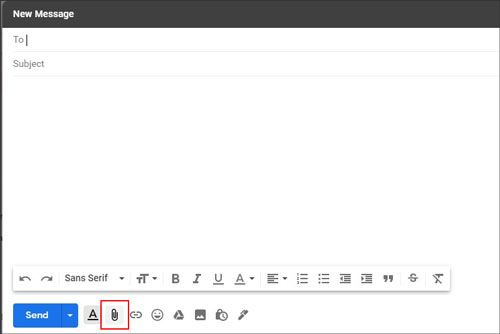
你可能会喜欢:
您生活中使用的是 Android 手机和 Mac 电脑吗?有时您可能会觉得将视频从 Android 传输到 Mac不方便。所以,让它帮助你。
哪种方式可以在不损失质量的情况下将视频从 Android 手机转移到 iPad ?你可能需要这篇文章。
使用AirDroid传输文件是年轻人流行的方式,因为它可以无线传输,并且支持多种数据类型。在这一部分中,我们将展示如何使用AirDroid将视频从电脑上传到Android手机。如果有需要的话,请继续看下去。
步骤1.在Android上下载AirDroid
首先,请在您的 Android 手机上下载该应用程序并打开它进行登录/注册。
步骤2.在电脑上下载AirDroid
接下来请浏览并下载电脑版到您的电脑上。然后添加相同的用户名和密码进行登录。
步骤 3. 将视频发送到 Android
- 要从计算机发送视频,请点击左侧的“文件传输”图标(如飞机),然后选择您的 Android 手机。然后单击对话框中的“发送文件”图标,即可从计算机中选择所需的视频。
- 稍后,您将在 Android 手机上看到视频。
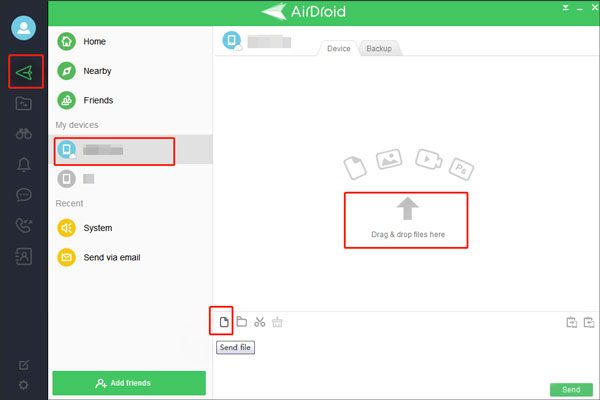
现在,传输视频对您来说不再是困难了,对吗?通过这 6 种方式,您可以轻松地将视频从 PC 传输到 Android。如果您觉得通过蓝牙或USB线发送视频速度慢,您可以选择Google Photos、AirDroid。此外,三星消息备份可以让您体验高质量的快速视频传输。所以你不用担心这个,只要去做就可以了。
相关文章
如何将音乐从 Android 传输到 Android? 5 种修复方法
如何将联系人从 iPhone 转移到 Android 的 6 种方法 [你最好知道]
如何将短信从 Android 传输到 Android? [4个简单的方法]
如何从 Android 手机打印联系人列表 [4 种解决方法]
版权所有 © samsung-messages-backup.com 保留所有权利。